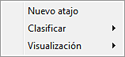Configuración del panel Atajo de Escaneado
Para especificar combinaciones de selección de documentos y resultados, puede editar el panel Atajo de Escaneado para establecer el atajo de escaneado deseado.
En cada panel Atajo de Escaneado se muestran un título, un icono y el botón ![]() . Los elementos que se van mostrar variarán según el tamaño y la configuración del panel. El panel Atajo de Escaneado se seleccionará al hacer clic en él. Puede ver hasta 99 elementos en el panel y ordenarlos con el método de arrastrar y soltar.
. Los elementos que se van mostrar variarán según el tamaño y la configuración del panel. El panel Atajo de Escaneado se seleccionará al hacer clic en él. Puede ver hasta 99 elementos en el panel y ordenarlos con el método de arrastrar y soltar.
Creación de un nuevo panel Atajo de Escaneado
Para crear un nuevo panel Atajo de Escaneado, utilice uno de los siguientes métodos.
Método 1
-
En el área [Atajo de Escaneado], haga clic en el botón [Nuevo atajo].
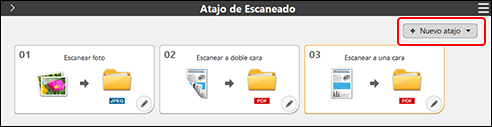
Se creará un nuevo panel Atajo de Escaneado.
-
Haga clic en el botón
 .
.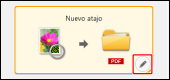
-
Edite su contenido como desee.
Método 2
-
En el área [Escaneado estándar], seleccione un documento y una salida para el escaneado.
-
Haga clic en el botón [Guardar en Atajo].
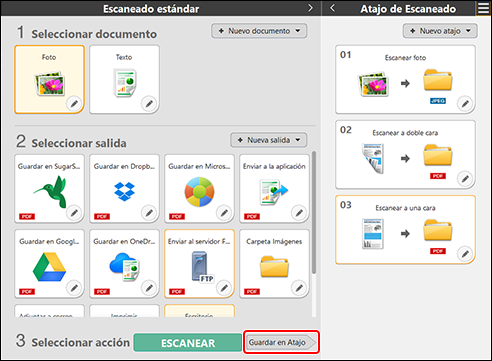
Se creará un panel Atajo de Escaneado con el contenido que ha seleccionado.
Método 3
-
Haga clic en
 del botón [Nuevo atajo].
del botón [Nuevo atajo]. -
Desde el menú resultante, seleccione el tipo de panel Atajo de Escaneado.
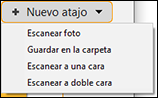
Se creará un panel Atajo de Escaneado con el contenido que ha seleccionado.
Edición del panel Atajo de Escaneado
-
Haga clic en el botón
 en el panel Atajo de Escaneado.
en el panel Atajo de Escaneado.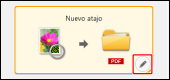
Se visualizará el cuadro de diálogo de edición del panel Atajo de Escaneado.
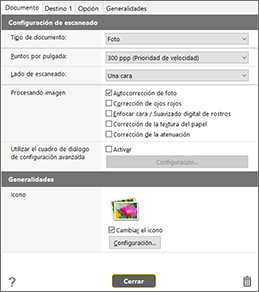
-
Configure cada elemento.
-
Hacer clic con el botón derecho en el panel Atajo de Escaneado seleccionado muestra el siguiente menú.
-
Edición: muestra el cuadro de diálogo de edición del panel Atajo de Escaneado.
-
Copiar: crea una copia del panel.
-
Cambiar nombre: cambia el nombre del panel.
-
Asignación de tarea/Asignación de botones: asigna el contenido establecido para el panel Atajo de Escaneado a un trabajo o al botón de inicio del escáner.
-
Eliminar: elimina el panel.
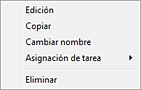
-
Al hacer clic con el botón derecho del ratón en cualquier otra área que no sea un panel, aparecerá el menú siguiente.
-
Nuevo atajo: crea un panel nuevo.
-
Clasificar: clasifica los paneles por nombre o por frecuencia de uso. Puede seleccionar la clasificación en orden ascendente o descendente.
-
Visualización: cambia el tamaño del panel a Grande, Mediano o Pequeño. De manera predeterminada, Mediano es el tamaño seleccionado.